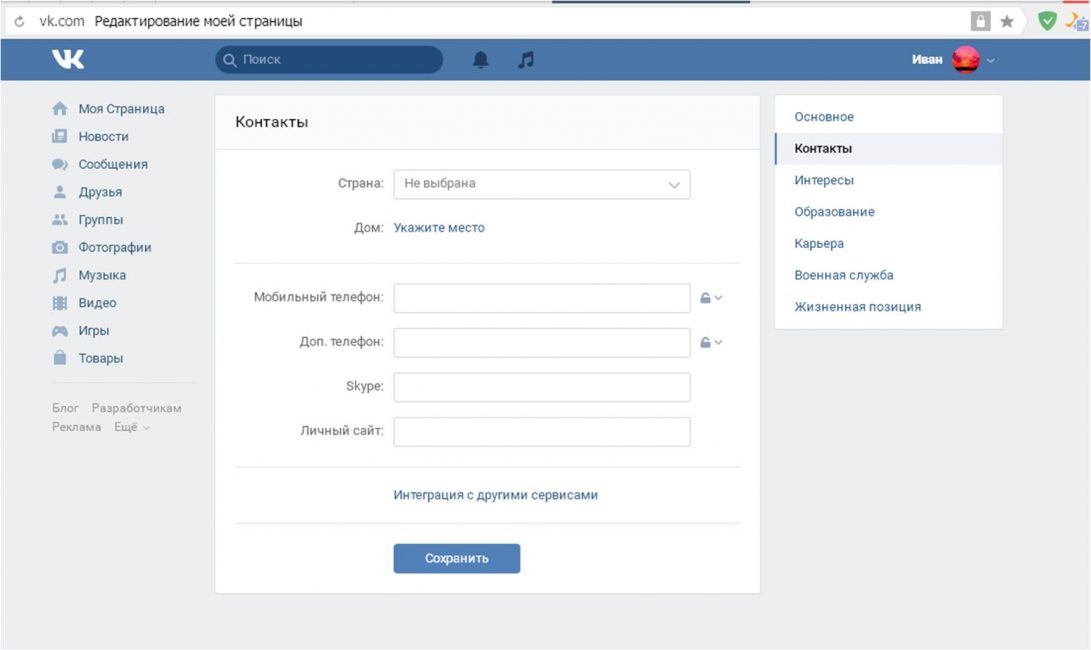Почему нельзя редактировать аудио вк
Оглавление
Редактирование музыкальных композиций
Чтобы изменить название любой песни, загруженной к вам в альбом, следуйте дальнейшей инструкции:
- Войдите в десктопную версию ВКонтакте через любой браузер и при необходимости авторизуйтесь в своей учётной записи.
- В меню слева выбираем раздел «Музыка» и далее откройте вкладку «Моя музыка».
- В списке добавленных композиции наведите курсор мыши на нужный трек и нажмите на иконку карандаша.
- В небольшом окне редактирования аудиозаписи укажите правильное имя исполнителя, а также название.
- Разверните «Дополнительные» настройки, кликом по соответствующей кнопке.
- Выберите жанр, который соответствует данной аудиозаписи, а в окне «Слова песни» при желании вы можете добавить текст композиции, если, конечно, вы его знаете.
- Также можно отметить галочкой checkbox «Не выводить при поиске», что означает данная аудиозапись не будет ранжироваться в глобальном поиске ВКонтакте у других пользователей.

- Сохраните изменения, нажав на соответствующую кнопку.
Если вы открыли список аудио через плеер в шапке здесь вы не найдёте карандаша для редактирования названия. В окне плеера вы можете только находить и прослушивать музыку.
Многие пользователи наивно полагают, что изменение названия трека как-то повлияет на массовое удаление лицензионных композиций. Но смена названия, на самом деле, не работает. Поиск в ВК уже давно осуществляется не по ключевым запросам или тегам, а по самой аудиозаписи с помощью нейронных сетей и ВК удаляет только те треки, которые были заявлены правообладателями.
Музыка вконтакте массово переименовывается пользователями, руководство соцсети обещает не удалять весь аудиоконтент | яблык
Пользователи социальной сети Вконтакте прибегли к массовой маскировке оригинальных наименований популярных музыкальных исполнителей, после того, как руководство ресурса приступило к удалению нелегально размещенных композиций.
С целью усложнения поиска по аудиозаписям, тем самым сохраняя любимые композиции от удаления, владельцы аккаунтов Вконтакте стали переименовывать наименования групп и исполнителей. Например, наименование группы Muse часто изменяется на «ВИА „Муза“», певица Rihanna получала имя Ри, Adele — Апрель Молодой, а Lady Gaga — Лада Гага и тд.
По сообщению РИА Новости», социальная сеть Вконтакте уже в ближайшее время может остаться без композиций таких музыкантов, как: Sting, Luciano Pavarotti, Bee Gees, Madonna, Elton John, U2, Andrea Bocceli, Metallica, Linkin Park, Mylene Farmer, Red Hot Chili Peppers и других. Права на распространение вышеупомянутых музыкальных коллективов и исполнителей принадлежат компаниям Sony Music Entertainment, Universal Music Russia и Warner Music Group.
Однако, пресс-секретарь популярной социальной сети Г. Лобушкин сообщил:
«Большая часть музыкальных композиций останется Вконтакте. Да и существует огромное количество музыкантов, которые делятся своими произведениями совершенно бесплатно. Нам постоянно приходилось удалять аудио-видеоконтент и ранее, если на таковой подавалась жалоба от правообладателей, просто количество подобных обращений резко возрасло».
Нам постоянно приходилось удалять аудио-видеоконтент и ранее, если на таковой подавалась жалоба от правообладателей, просто количество подобных обращений резко возрасло».
Смотрите также:
Скачать ВКонтакте для iPhone с поддержкой напоминаний и календарем дней рождений.
Вирус в Вконтакте — заражены десятки тысяч аккаунтов.
ICQ для Mac OS X от Mail.ru доступен для скачивания.
Телефонный номер пользователя соцсети можно получить зная e-mail.
Как удалить музыку в вк из моих аудиозаписей
Для начала нам нужно зайти на свою страницу и выбрать вкладку «Аудиозаписи».
Мы попадаем на страницу со своими аудиозаписями. Это и есть ваш плейлист из музыки, которая вам нравится. Хотя может вы из тех людей, которые добавляют все подряд, тогда данный пост вам в помощь, можете все почистить.
Теперь для удаления, нам нужно найти нужную аудиозапись и справа, сразу за ней, появится крестик. Когда мы на него наводим, то появляется надпись «Удалить аудиозапись».
Ну, ведь правда все просто? Не знаю, как вам, а мне данная процедура видится очень не сложной, хотя не спешите «бросать в меня помидоры», мол вы и так это знали. Дело в том, что мой ресурс читают самые разные люди, даже те, которые только осваивают компьютер.
Честно говоря, когда я регистрировался в контакте в 2008 году, я даже представить не мог, что он так затянет. Я думал, что буду заходить сюда раз в неделю, чтобы почитать сообщения от друзей, а тут, вот такое.
Сайт вк представляет множество полезных функций:
- общение с друзьями;
- просмотр видео;
- прослушка музыки;
- обмен фотографиями, картинками;
- время проведение в играх.
«фоновое прослушивание музыки ограничено». как убрать ограничение?
С 1 октября 2022 года в мобильном приложении ВК появилось ограничение на фоновое прослушивание музыки — 1 час в сутки, а с 1 ноября — полчаса (30 минут). Дополнительно с 30 августа 2021 года музыка воспроизводится только при включенном экране телефона:
Бесплатная музыка в ВК теперь только при включенном экране телефона. Август 2021. Это делается для того, чтобы мотивировать пользователей покупать подписку на музыку. Когда появляется сообщение, можешь нажать Подробнее о подписке.
Август 2021. Это делается для того, чтобы мотивировать пользователей покупать подписку на музыку. Когда появляется сообщение, можешь нажать Подробнее о подписке.
Ограничение (ошибку) никак не убрать. Если не хочешь подписываться на музыку, можно попробовать открыть ВК в браузере в телефоне, а не в приложении:
Возможно, если включить музыку там, ограничений не будет.
Есть и другие платные музыкальные сервисы, которые конкурируют с ВК. Многие люди и вовсе обходятся без ВК, чтобы слушать музыку (ведь раньше его не существовало, а музыку все равно слушали).
Если все равно ошибка, какие еще есть способы решения проблемы?
- Удали все данные приложения ВК в настройках телефона: например, Настройки — Все приложения — ВКонтакте — Стереть данные и там же Очистить кэш.
- Попробуй перезагрузить смартфон (выключи его и снова включи).
- Удали приложение ВК полностью и снова его установи из Гугл Плей.
- Удали лишние приложения, музыку, фото, видео, другие ненужные файлы из телефона, чтобы очистить память.

- Если открыть в приложении запись, к которой прикреплена музыка, то вверху справа будет кнопка ⋮ (три точки). Нажми и выбери Открыть в браузере. Откроется страница с этой песней в браузере, и можно будет включить ее на воспроизведение.
- Для старых версий приложения: поменяй место сохранения музыки — если там выбрана внутренняя память, переключи на карту памяти (зайди в настройки приложения, далее Основные, далее Расположение).
Почему возникает эта ошибка? что делать, чтобы ее больше не было?
Эта ошибка возникает, когда на телефоне или планшете кончается память для сохранения аудио. Когда в настройках приложения включено Кэшировать музыку, оно сохраняет каждую песню в памяти, чтобы в следующий раз не загружать ее заново, а сразу играть.
А пока что есть два решения: либо отключить Кэширование музыки в настройках (смотри выше, как это сделать), либо время от времени чистить память (пункт в настройках Очистить кэш музыки). Также, если ты хорошо разбираешься в Андроиде, можешь попробовать поменять место сохранения аудио.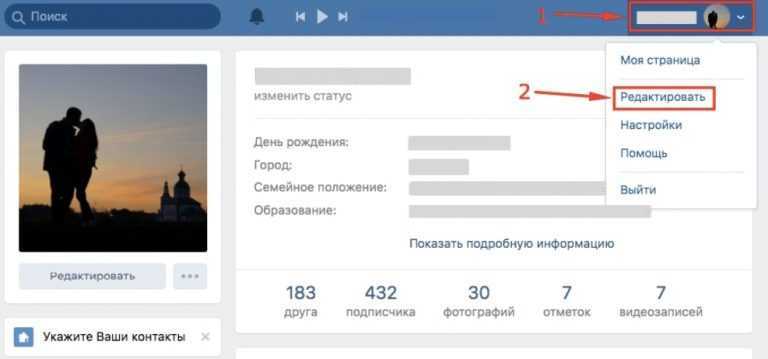
Что делать, если пропала музыка?
Если музыка вообще пропала из приложения ВК и ты не видишь аудиозаписей, смотри варианты решения проблемы здесь:
Сначала можно попробовать зайти в Мои аудиозаписи и нажать кнопку Увы, обход V2.2 не работает.
Некоторым людям помогает следующее:
- Зайти в официальном приложении ВК в Настройки → Аккаунт VK ID → Безопасность и вход. Или можно открыть боковое меню (провести пальцем по экрану слева направо, далее Управление VK ID → Безопасность и вход).
- Пролистать вниз и отключить Защиту от подозрительных приложений.
Этот же способ может помочь пользователям и других неофициальных приложений (модов). Однако гарантий здесь нет. Возможно, когда-то музыка перестанет работать во всех приложениях, кроме официального VK.
Решение: очистить кэш аудио в приложении вк
Для смартфонов на Андроиде (не Айфонов) есть такое решение: очистить кэш аудио. Это память на телефоне, куда сохраняются песни, которые ты включал. Постепенно она кончается, и возникает эта ошибка. Данное решение подходит только для старых версий приложения, где есть эта настройка:
Постепенно она кончается, и возникает эта ошибка. Данное решение подходит только для старых версий приложения, где есть эта настройка:
- Открой настройки приложения — пятая кнопка в нижнем ряду, затем кнопка-шестеренка справа вверху.
- Дальше открой Основные.
- Найди пункт Очистить кэш музыки и нажми.
- Выключи Кэшировать музыку (переключатель справа от этой надписи).
- Снова включи Кэшировать музыку тем же переключателем.
Теперь попробуй снова включить песню. Если получится — поздравляем! Теперь ты знаешь способ устранения проблемы.
Как отредактировать запись на стене вконтакте через сутки?
Содержание статьи (навигация)
Вконтакте — популярная социальная сеть, которая позволяет пользователям общаться и делиться друг с другом разными новостями. Благодаря своему огромному функционалу, каждый может у себя на стене или в группе написать о том, что он думает. Конечно же, это очень удобно.
Однако есть один маленький нюанс: некоторые люди, когда пишут длинные или короткие тексты в большинстве случаев, даже и не читают, что они написали. Проходит время, и они видят, что допустили в этой публикации не одну, а несколько ошибок. Понятное дело, что в этом случае, пользователь не знает, что же с этим делать. Благо, в сегодняшней статье мы подробно расскажем о том, как отредактировать запись на стене Вконтакте через сутки.
Проходит время, и они видят, что допустили в этой публикации не одну, а несколько ошибок. Понятное дело, что в этом случае, пользователь не знает, что же с этим делать. Благо, в сегодняшней статье мы подробно расскажем о том, как отредактировать запись на стене Вконтакте через сутки.
Что делать, если прошло более 24 часов?
Известно, что если вашей записи несколько дней, недель или месяцев, то функция «Редактировать» исчезает. Конечно же, это очень неудобно и большинство обращают внимание на свою ошибку спустя несколько дней, а то и недель. Но, к сожалению, в этой ситуации только один, единственный выход.
В настоящее время в сети есть очень много программ, которые могли бы вам помочь в решении этого вопроса. Но после того, как социальная сеть Вконтакте поменяла интерфейс и убрала все, что можно было убрать, использование инородных софтов не поможет. Надеемся, вы поняли, как отредактировать запись на стене Вконтакте через сутки. Удачи!
Ошибки при воспроизведении аудиозаписи
Ты хочешь включить музыку в приложении ВКонтакте на телефоне или планшете (чаще всего на Андроиде), а музыка не играет и тебе выдается одна из ошибок:
- Ошибка при воспроизведении аудиозаписи
- Неподдерживаемый формат записи
Иногда бывает и такая ошибка:
- Недостаточно памяти для сохранения аудиозаписей в кеше
Также возможна ситуация, когда ты заходишь в «Мою музыку», а вся музыка полностью пропала. В «Рекомендациях» при этом — «Ошибка. Повторите попытку». В аудиозаписях друзей музыку тоже не показывает, она как будто исчезла.
В «Рекомендациях» при этом — «Ошибка. Повторите попытку». В аудиозаписях друзей музыку тоже не показывает, она как будто исчезла.
Что делать, если прошло несколько часов?
Допустим, вы у себя на странице написали сообщение и не обратили внимание на то, что там есть грубая ошибка. Проходит пару часов, вы заходите себе на страницу и видите, что в некоторых словах есть ошибки. Что делать? Первое — не паниковать. Если вашей записи до 24 часа, то её быстро можно отредактировать.
После этого ваша запись будет отредактирована. Стоит отметить, что исправить ошибку в свежей публикации легко. Достаточно выполнить все эти действия.
Редактирование плейлистов
Пользователи ВК могут добавлять, создавать и редактировать плейлисты. Те сборки, которые они добавили к себе из поиска не подлежат редактированию.
Но если вы создаете плейлисты, здесь вы можете добавить обложку, указать название плейлиста и дать ему описание, а также добавить неограниченное количество аудиозаписей.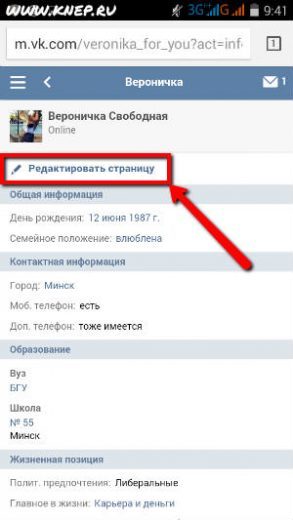 Редактировать музыкальные треки в самом плейлисте увы нельзя. Их можно только добавлять и удалять.
Редактировать музыкальные треки в самом плейлисте увы нельзя. Их можно только добавлять и удалять.
Попробуй стартовую страницу вход.ру
Если ты сделаешь сайт Вход.ру стартовой страницей в своем браузере, то запуская его, ты сразу будешь видеть, кто из друзей сейчас сидит в онлайне (они тебя не увидят), есть ли у тебя новые сообщения, лайки, отметки на фото и подобное. Можно подключить другие сайты, не только ВКонтакте. Очень удобно! Вход на любой сайт — одним нажатием.
Ошибка «не удалось завершить операцию (coremediaerrordomain, ошибка -17377 или -12640)»
Это глюк 7-й версии мобильного приложения ВК. Рекомендуется полностью удалить приложение с телефона и установить заново последнюю версию. Если это не поможет, придется ждать обновления с исправлением этой ошибки.
Редактирование аудиозаписей в мобильной версии
На сегодняшний день редактирование композиций доступно только в ПК версии. Нет и не предвидится возможности как-то изменять названия песен и исполнителей в официальном приложении. Однако такая возможность, хоть и довольно сильно урезанная, сохранилась в кастомизированном приложении Kate Mobile.
Однако такая возможность, хоть и довольно сильно урезанная, сохранилась в кастомизированном приложении Kate Mobile.
Аудио конвертер онлайн – конвертировать песни в mp3 и рингтоны для айфона
Что делать, если у меня телефон на windows phone, не загружаются аудио, выдает ошибку?
Телефоны на Windows Phone уходят в прошлое и перестают поддерживаться. Работа приложения ВК на них уже не гарантируется, в том числе воспроизведение музыки. Лучше всего купить новый телефон (Айфон, Андроид).
Что делать, если «аудиозапись недоступна. так решил музыкант или его представитель»?
Дело в том, что у каждой песни есть хозяин (правообладатель), который распоряжается правами на копирование и воспроизведение этой песни. Подробнее смотри здесь:
как смотреть, отправлять и редактировать
В социальной сети «ВКонтакте» большое количество пользователей и сообществ постоянно публикуют новые посты или добавляют различные материалы вроде фотографий или видеозаписей.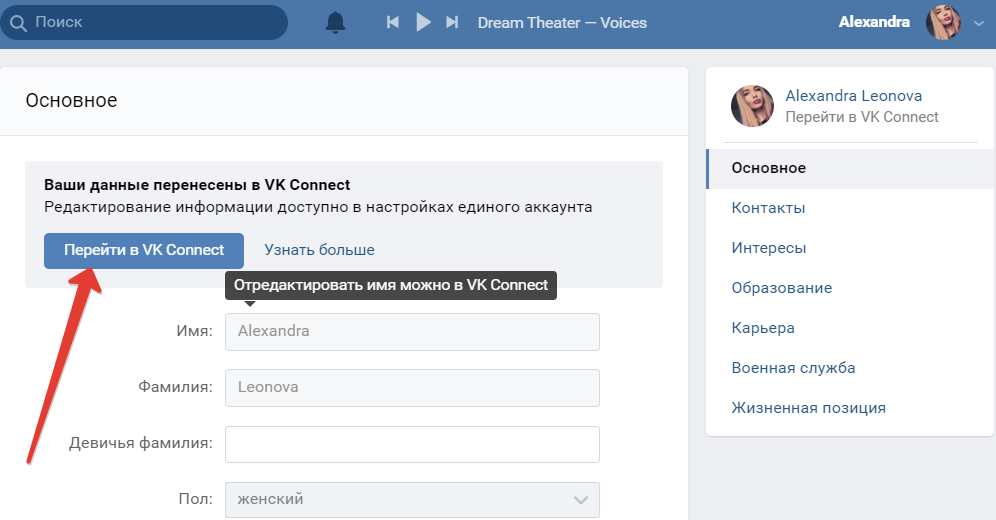 В большинстве случаев, если не были установлены ограничивающие настройки приватности, все эти материалы можно комментировать, причем «ВКонтакте» имеется множество интересных функций и возможностей, связанных с добавлением комментариев.
В большинстве случаев, если не были установлены ограничивающие настройки приватности, все эти материалы можно комментировать, причем «ВКонтакте» имеется множество интересных функций и возможностей, связанных с добавлением комментариев.
Важно отметить, что «ВКонтакте» можно оставлять комментарии:
- От имени своей личной страницы;
- От имени одного из администрируемых сообществ.
Содержание
Комментарии «ВКонтакте» на компьютере
Просматривая комментарии под каким-либо постом «ВКонтакте», пользователь сначала по умолчанию видит самые интересные сообщения, то есть те, что набрали наибольшее количество лайков под данным постом. Чтобы изменить порядок их отображения, нужно кликнуть на «Сначала интересные», после чего откроется выпадающий список, где можно изменить вариант на «Старые», либо на «Новые», чтобы сначала отображались первые или последние комментарии. Каждый комментарий других пользователей можно лайкнуть, нажав на кнопку с сердечком и счетчиком лайков.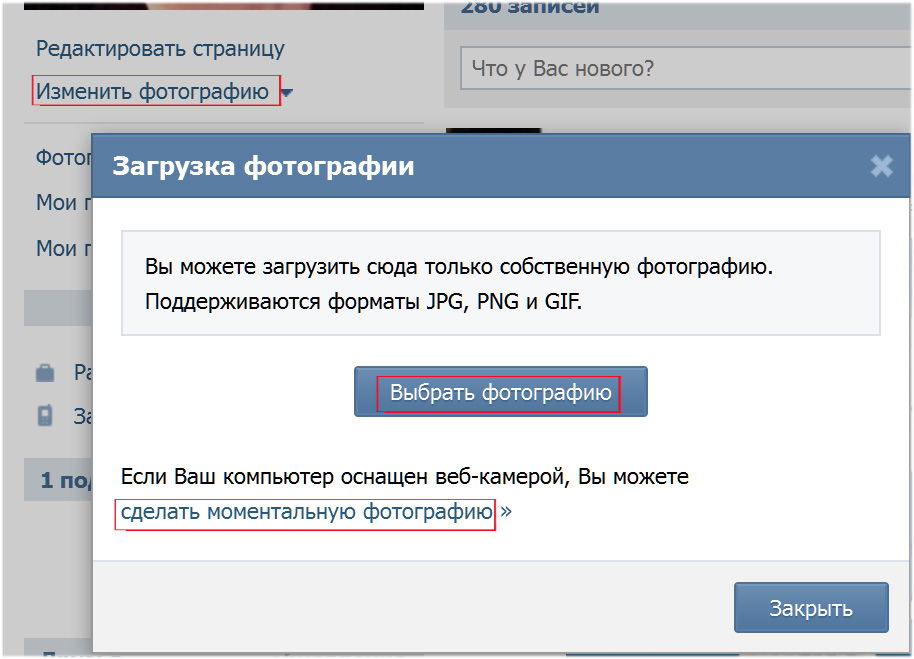 Помимо этого, можно посмотреть ответы на конкретный комментарий, нажав на соответствующую кнопку со счетчиком ответов.
Помимо этого, можно посмотреть ответы на конкретный комментарий, нажав на соответствующую кнопку со счетчиком ответов.
Как добавить комментарий?
Чтобы оставить свой комментарий, например, под каким-либо постом, нужно просто нажать на кнопку с комментарием, после чего появится специальная область. Здесь можно нажать на кнопку со своей аватаркой, чтобы выбрать из списка администрируемые сообщества, от имени которых можно оставить свой комментарий. Написать свой текст можно в соответствующем поле, а справа от него имеются дополнительные кнопки, которые позволяют прикреплять различные вложения, фотографии и добавлять смайлики или стикеры к комментарию. Для того, чтобы оставить комментарий, требуется просто нажать на кнопку отправления справа.
Если навести курсор мыши на свой оставленный комментарий, появятся дополнительные кнопки, которые позволяют редактировать (кнопка с карандашом) и удалять комментарий (кнопка с крестиком).
Настройки приватности
Если пользователь хочет отключить возможность комментирования фотографий из конкретного альбома, он может перейти в раздел «Фотографии» через левое меню на сайте и в общем списке выбрать требуемый альбом, после чего следует навести на него курсор мыши и нажать на появившуюся кнопку «Редактирование альбома» (иконка карандаша).
Далее отобразится страница, на которой можно поменять название и описание альбома, а также его видимость для других пользователей и параметры возможности комментирования. Здесь следует нажать на установленный вариант и выбрать подходящий пункт (например, «Только друзья»).
Остальные настройки, связанные с комментированием, можно найти, нажав сначала на иконку с миниатюрой своей аватарки в правом верхнем углу, после чего в выпадающем списке следует перейти в раздел «Настройки». Далее в левом меню нужно открыть вкладку «Приватность», после чего пользователь попадет на страницу с соответствующими настройками. Здесь, например, в разделе «Записи на странице» можно указать свой вариант в пункте «Кто видит комментарии к записям» (чтобы ограничить видимость для всех, следует выбрать пункт «Только я»). Подобным образом можно настроить и все остальные пункты, связанные с возможностью комментирования на странице пользователя.
Комментарии «ВКонтакте» в приложении
Чтобы посмотреть комментарии к той или иной записи, следует нажать на соответствующую кнопку под ней рядом со счетчиком лайков и репостов.
На странице с комментариями можно поставить лайк понравившемуся сообщению, нажав рядом с ним на кнопку с сердечком. Чтобы ответить на конкретный комментарий, следует нажать на кнопку «Ответить» (при этом автор комментария будет уведомлен об ответе). Написать свой комментарий можно в соответствующем поле снизу, причем здесь также можно прикрепить дополнительные материалы к своему комментарию или вставить смайлики. Для того, чтобы оставить комментарий, следует нажать на кнопку отправки справа.
Нажав на свой оставленный комментарий, можно открыть меню дополнительных функций. Здесь среди прочего можно отредактировать, либо удалить данный комментарий.
Обратите внимание!
В официальном мобильном приложении на данный момент нельзя оставлять комментарии от имени администрируемых сообществ.
Комментарии «ВКонтакте» в мобильной версии
На сайте m.vk.com, который оптимизирован специально для браузеров на мобильных устройствах, тоже можно оставлять свои комментарии под постами, фотографиями или видео.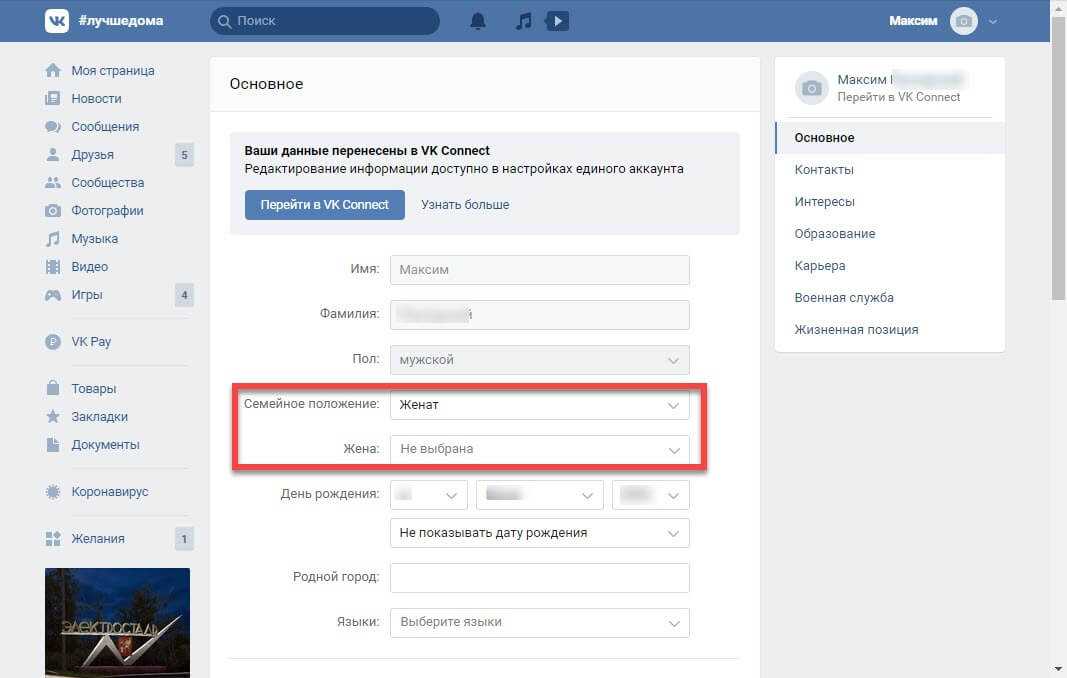 Для этого следует нажать на соответствующую кнопку под записью, если нужно посмотреть комментарии к посту.
Для этого следует нажать на соответствующую кнопку под записью, если нужно посмотреть комментарии к посту.
На открывшейся странице можно нажать на кнопку «Нравиться», чтобы лайкнуть тот или иной комментарий. Чтобы дать свой ответ на один из комментариев, требуется нажать на кнопку «Ответить». Писать текст своего комментария нужно в соответствующей области, рядом с которой имеются также кнопки, что позволяют прикреплять дополнительные материалы и смайлики. Чтобы оставить свой новый комментарий, требуется нажать на кнопку «Отправить». В мобильной версии сайта, как и в приложении, нельзя оставлять комментарии от имени администрируемых сообществ.
После того, как комментарий будет оставлен, пользователь может нажать на кнопку со стрелкой справа от него, после чего откроется меню дополнительных функций. Здесь можно, например, отредактировать свой комментарий, либо вовсе удалить его.
Заключение
В социальной сети «ВКонтакте» есть множество интересных функций, связанных с комментированием материалов, а также с особыми настройками конфиденциальности, что позволяют скрывать комментарии от определенных пользователей, либо вовсе запрещать возможности комментирования тех или иных материалов.